在 Windows 10 上打開設備管理器的 6 種方法

如何在 Windows 10 上打開設備管理器,獲得最佳解決方案。
如果您必須為您的企業訂購東西,請考慮使用 PO。即使您通過電話、電報或什至通過萬維網訂購商品,也可以創建 QuickBooks PO——也就是說,只要您沒有以書面形式請求商品。填寫採購訂單使您能夠確定您訂購的物品以及物品何時到達。您所要做的就是詢問 QuickBooks“有什麼訂單,什麼時候到?” 您再也不必絞盡腦汁去記住您是否訂購了那些東西。
當賬單來的時候,你已經在 PO 表格上列出了它。你猜怎麼著?在您的採購訂單上寫下所有項目後,您在支付賬單時無需在支票上填寫項目選項卡。或者,如果您使用應付帳款方法支付帳單,則不必填寫“輸入帳單”窗口中的“項目”選項卡。當物品到達時,您所要做的就是讓 QuickBooks 知道;這些物品會立即添加到您的庫存清單中。
將 PO 用於您訂購的商品 — 即您將在未來收到並支付的商品。如果您在櫃檯購買商品或收到您未訂購的商品,您顯然不需要採購訂單。您需要做的是支付賬單並清點您剛購買的物品。
QuickBooks 允許您自定義 PO 表單,從頭開始創建新的 PO 表單或使用現有的 PO 模板。
要創建“從頭開始”PO 表單,請選擇供應商 → 創建採購訂單,然後單擊結果對話框的格式選項卡上的自定義設計按鈕。QuickBooks 顯示一個 Intuit 網頁,引導您完成創建您自己的高度自定義表單的步驟。
要自定義現有 PO 表單,請選擇供應商 → 創建採購訂單,然後在結果對話框的格式選項卡上單擊自定義數據佈局按鈕。在這種情況下,QuickBooks 會提示您製作採購訂單表單的副本,然後顯示“附加自定義”對話框(未顯示),其中提供了可用於修改標準 QuickBooks PO 表單的按鈕和框,以便數據你想要的出現並被標記為你想要的方式。
“附加自定義”對話框提供了一個預覽區域,您可以使用它來查看更改的外觀和一個取消按鈕,如果事情變得非常失控,您可以單擊它。此外,“附加自定義”對話框提供了一個佈局設計器按鈕,您可以單擊該按鈕打開“佈局設計器”窗口。佈局設計器窗口使您能夠成為一名真正的佈局藝術家,只需用鼠標在頁面上移動字段即可在 PO 中進行各種更改。
管理模板按鈕,也可以在格式選項卡上使用,當您之前創建了多個表單時,您可以選擇要自定義的採購訂單表單。
也許您的小玩意、doohickeys 或您的項目列表中的其他項目已經不多了,並且您已經準備好重新排序這些東西——不管它們是什麼。請按照以下步驟填寫採購訂單:
1. 選擇供應商 → 創建採購訂單。
您還可以單擊主屏幕上的採購訂單圖標,或單擊供應商中心的新交易區域,然後選擇採購訂單。您會看到 Create Purchase Orders 窗口,它類似於所示的圖。請注意,此窗口的確切詳細信息取決於您如何自定義 PO 表單。
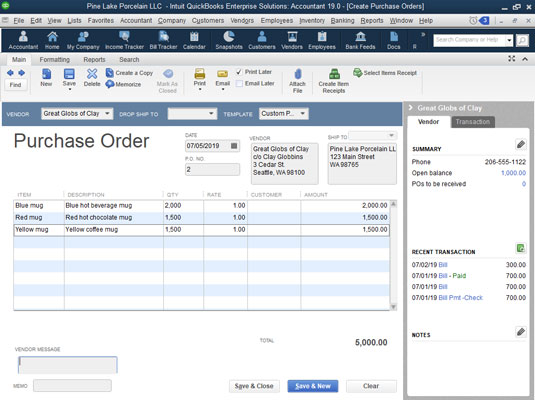
創建採購訂單窗口。
2. 從供應商下拉菜單中選擇供應商。
單擊向下箭頭以查看您的供應商列表。單擊供應商以在供應商框中查看其名稱和地址。如果在菜單上找不到供應商的名稱,請從菜單中選擇“添加新”,然後在出現的“新建供應商”對話框中填寫有關供應商的信息。完成對話框後單擊“確定”。
3. 如果您按班級跟踪庫存,請從班級下拉菜單中選擇一個班級。
創建採購訂單窗口可能沒有類下拉菜單。如果沒有,並且您希望它有一個,則必須設置 QuickBooks 以按課程跟踪費用。為此,請以管理員身份在單用戶模式下打開 QuickBooks 文件。然後選擇“編輯”→“首選項”,然後單擊左側列表中的“會計”圖標。(您可能還需要單擊 Company Preferences 選項卡。)最後,選中 Use Class Tracking 複選框,然後單擊 OK。
4. (可選)選擇代表、預期日期和 FOB(如果您在 PO 上使用它們)。
在進入底部的逐項描述之前,您可能需要填寫其他字段。同樣,如果您沒有在表單中指明需要這些字段,則這些字段可能不會出現。
5. 移至商品欄,開始輸入您訂購的商品。
輸入項目是創建採購訂單的最重要部分。當您進入 Item 列時,它會變成一個下拉菜單。單擊其向下箭頭以查看項目列表。您可能需要滾動到要輸入的項目。滾動到項目的一種快速方法是鍵入項目名稱的前幾個字母。如果您鍵入的項目名稱不在“項目”列表中,QuickBooks 會詢問您是否要設置此項目。如果是,請單擊“設置”,然後填寫“新建項目”對話框。
在項目列中輸入任意數量的項目。QuickBooks 會為您填寫項目說明,但如果需要,您可以編輯它在“說明”列中的任何內容。在數量列中,指明您需要的每件商品的數量。
6. 如果您願意,請填寫供應商消息字段 - 但一定要填寫備註字段。
供應商消息字段是您向接收訂單的一方發送消息的地方。你可以馬上寫給我這個東西!
無論您做什麼,請務必填寫備註字段。您在此字段中鍵入的內容將出現在打開採購訂單對話框中,此信息是您識別此採購訂單用途的最可靠方式。輸入一些有意義的內容,您可以在兩週、三週或一個月後為所訂購的商品付款時理解這些內容。
在創建採購訂單窗口的頂部是稍後打印複選框,它告訴您是否要打印此採購訂單。如果要打印採購訂單,請確保選中此復選框。打印採購訂單後,複選標記將從框中消失。
7. 點擊打印打印採購訂單。
如果該採購訂單是您填寫的多個採購訂單之一,並且您想一次打印多個採購訂單,請單擊打印按鈕下方的箭頭並從下拉菜單中選擇批處理。但是,在打印採購訂單之前,您可能需要單擊“打印”按鈕下方的向下箭頭並選擇“預覽”以查看打印採購訂單時的外觀。QuickBooks 向您顯示採購訂單的屏幕副本。我希望它看起來沒問題。
收到您在採購訂單上仔細列出的項目後,您可以使用“歷史記錄”按鈕。在您收到商品並記錄收據後,單擊此按鈕會告訴 QuickBooks 向您提供商品的完整歷史記錄 — 您訂購它的時間和收到它的時間。
至於頂部的其他按鈕,我想您知道它們是什麼。
8. 單擊保存並新建或保存並關閉以記錄採購訂單。
QuickBooks 保存採購訂單並顯示一個新的空白采購訂單窗口,您可以在其中輸入另一個訂單。
您記錄 PO。幾個星期過去了,你問自己,“我是不是從 Acme 訂購了那些 doohickeys?” 選擇報告 → 採購 → 打開採購訂單以查看列出未完成採購訂單的報告。或單擊報表中心,在左欄中選擇採購,單擊右上角的列表視圖按鈕以獲取採購報表的實際列表,然後單擊打開採購訂單報表。或者,您可以使用報告中心輪播來翻閱某個類別中的報告。要使用輪播,請選擇左欄中的購買,單擊輪播視圖按鈕(在列表視圖按鈕旁邊),然後單擊出現在所選圖片左側或右側的報告堆棧圖像報告。
在您的小玩意兒和小玩意兒乘坐駱駝火車到達後,您需要記錄物品的收據並將它們添加到您的物品列表中。
首先要做的兩件事是注意這些東西是否帶有賬單,然後決定你想如何支付。這些決定與您在未先填寫採購訂單的情況下收到貨物時必須做出的決定相同。
您記錄收到的 PO 項目的方式與記錄收到的其他項目的方式相同:
無論您使用的是哪個窗口,當您選擇向您出售 PO 項目的供應商時,QuickBooks 都會提醒您該供應商的未清 PO 存在,並詢問您是否要根據 PO 接收。你當然知道。(接收僅意味著將您訂購的商品與您收到的商品進行比較。)當您單擊“是”時,QuickBooks 會顯示“打開採購訂單”對話框,如下所示。選擇您接收的採購訂單,然後單擊確定。QuickBooks 會填寫“項目”選項卡以顯示您訂購的所有內容。如果 QuickBooks 顯示的不是您收到的,您可能需要進行調整。
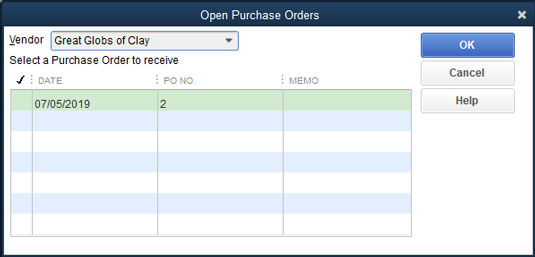
打開採購訂單對話框。
如何在 Windows 10 上打開設備管理器,獲得最佳解決方案。
聯合歐洲國家隱私監管機構的機構週四表示,已成立一個專門負責 ChatGPT 的工作小組
丹麥和美國科學家合作開發了一種名為 life2vec 的人工智慧系統,能夠高精度預測人類死亡時間。
一種名為 Audioflow 的人工智慧演算法可以聆聽排尿的聲音,從而有效、成功地識別患者的異常尿流和相應的健康問題。
日本的老化和人口減少導致該國缺乏大量年輕工人,特別是在服務業。
名為 u/LegalBeagle1966 的 Reddit 用戶是眾多迷戀 Claudia 的用戶之一,Claudia 是一個電影明星般的女孩,經常在這個平台上分享誘人的自拍照,甚至是裸體的。
微軟剛剛宣布,又有 12 家科技公司將參與其 AI for Good 計畫。
使用者@mortecouille92利用圖形設計工具Midjourney的力量,創建了著名龍珠角色的獨特逼真版本,如悟空、貝吉塔、布瑪和老龜。
只需添加一些條件或設定一些場景,ChatGPT 就可以為您的查詢提供更相關的答案。讓我們看看可以提高 ChatGPT 響應品質的一些方法。
Midjourney是一個人工智慧系統,最近在網路社群和藝術家界引起了“熱潮”,因為它的畫作極其精美,不遜色於真正的藝術家。








